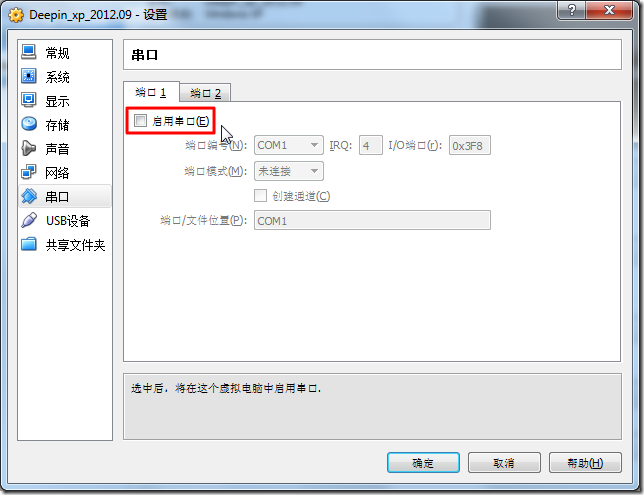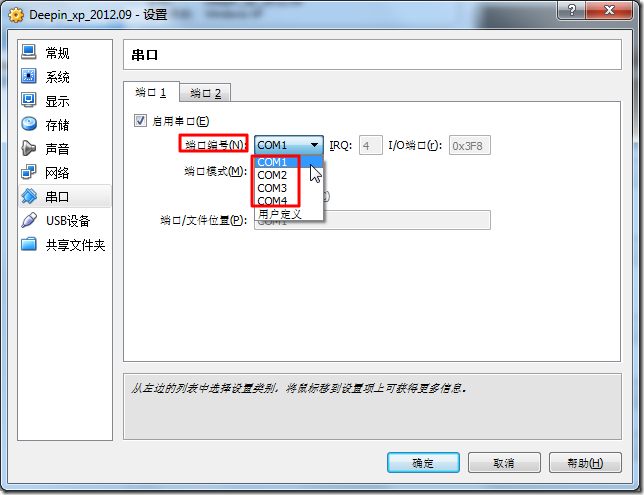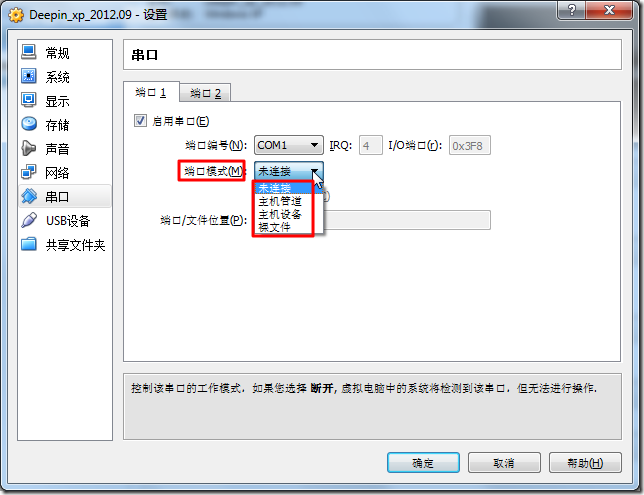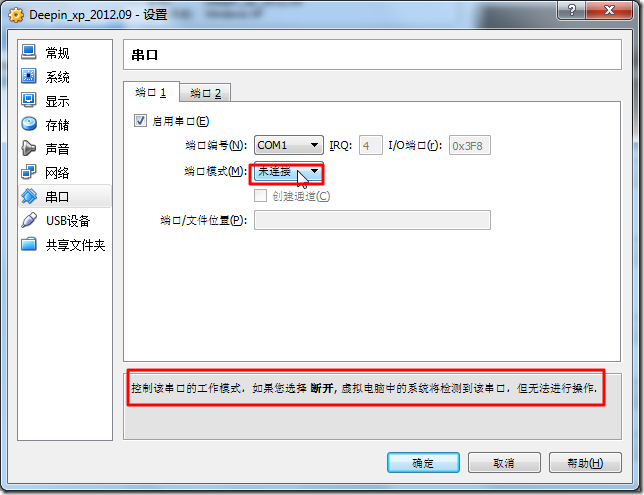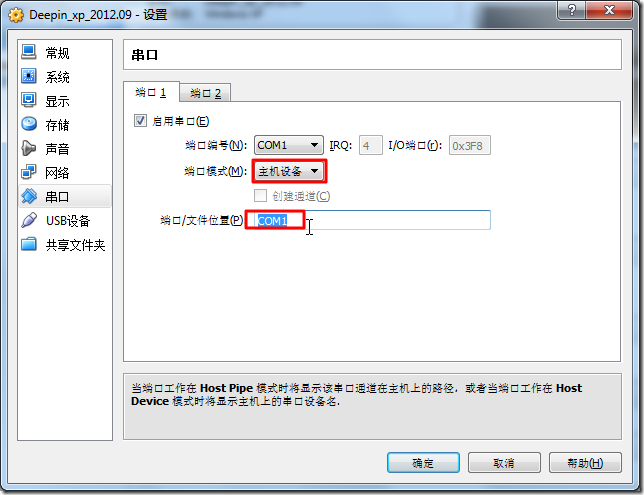此文,目的在于,将VirtualBox官网中,关于如何配置串口方面的配置的英文解释:
翻译为中文,并且截图演示,如何对应的去配置。
翻译之前,写截个图,说明一下,对于普通的VirtualBox中的虚拟机,默认配置情况下,是没有开启对应的串口的,其配置对应的是这样的:
(此处以VirtualBox中的某个XP虚拟机为例)
关于VirtualBox中的虚拟机,为何还需要使用到串口的部分,就不翻译了。
直接翻译,和配置串口有关的内容:
配置串口的方式
可以通过VirtualBox的图形界面或者命令行工具VBoxManage去配置对应的串口。
- 图形界面:就是上述截图中的 虚拟机配置->串口->端口1,直接去设置即可;
- VBoxManage:此处不多解释,有兴趣的自己去看:VBoxManage modifyvm,对应所需工具去这里下载:VMWare Serial Line Gateway
串口数目的限制
每个虚拟机,最多可以支持2个串口,即上述截图中的,端口1,和端口2.
由于多数人都用不到串口,所以默认情况下,两个端口都是没有开启的。
配置串口的步骤
设置串口编号
即,用哪个COM。
默认情况下,有4种,分别是:
COM1: I/O base 0x3F8, IRQ 4
COM2: I/O base 0x2F8, IRQ 3
COM3: I/O base 0x3E8, IRQ 4
COM4: I/O base 0x2E8, IRQ 3
对应着,图形界面中的,端口编号:
设置端口的类型(模式)
目前支持4种模式:
未连接
设置成未连接,那么虚拟机内看到就是,有串口,但是物理上没有连接。
对应设置最简单了:
主机管道
把串口设置成主机上的一个管道pipe(pipe是个软件上的概念)
如何设置:
- Windows系统中:名字必须为
\\.\pipe\<name> 其中name自己随便起一个(当然,应该起一个,和你的虚拟机所对应的,有意义的名字)
- Mac/Linux/Soloris:本地域内的一个socket(local domain socket)。同时,需要保证虚拟机有对应的访问权限。其中比较常用的是 /tmp,然后再用对应的工具,比如socat去管理和操作
此处,即可如下设置:
主机设备
说白了就是,和你主机,对应着真实的电脑中的串口。
比如你电脑中有一个COM1,那么此处就是设置为对应的 主机设备,并且对应的端口写成
- Windows系统:COM1
- Linux类系统:类似于/dev/ttyS0
此处,对于XP虚拟机来说,就应该这样设置:
裸文件
将串口输出,放到一个文件里面去。
具体设置,就很简单了,比如我在对应的虚拟机磁盘.vdi路径下,随便创建一个文件:
D:\tmp\tmp_dev_root\virutalbox\xp\deepin_xp_com1.txt
然后再去设置为 裸文件,同时填上上述文件:
即可。
一些注意事项
很容易想到,如果使用了两个串口,那么最好不要设置为同一个COM,比如两个都设置为COM1,那么就容易有问题。因为两者共享同一个中断。
另外,如果用了两个串口,那么最好是COM1和COM2,而不是COM1和COM3,因为COM1和COM2。
其原理,从最开始的COM1到COM4的配置,即可看出。尽量使得两个串口,不要在资源使用上有冲突即可。
转载请注明:在路上 » 【详解】如何配置VirtualBox中的虚拟机的串口